Tabela e përmbajtjes
Në jetën tonë të përditshme, është një nevojë e shpeshtë që ne të llogarisim të ardhurat dhe shpenzimet tona ditore. Këtë mund ta llogarisim dhe përmbledhim lehtësisht me Excel. Në këtë artikull, unë do t'ju tregoj të gjithë hapat e detajuar për të krijuar një fletë Excel të të ardhurave dhe shpenzimeve ditore. Kaloni nëpër artikullin e mëposhtëm për të përmirësuar njohuritë tuaja në këtë drejtim dhe për të krijuar një të tillë edhe për veten tuaj.
Shkarkoni Librin Shembull të Punës
Mund ta shkarkoni mostrën e librit tonë të punës nga këtu falas!
Fleta e të ardhurave dhe shpenzimeve ditore.xlsx
Hapat për të krijuar fletën e të ardhurave dhe shpenzimeve ditore në Excel
Për të krijuar një fletë të të ardhurave dhe shpenzimeve ditore në Excel, kryesisht do t'ju duhet të ndiqni 3 hapat e përshkruar më poshtë.
📌 Hapi 1: Regjistroni të ardhurat & Të dhënat e shpenzimeve
Në fillim, ju duhet të regjistroni të dhënat e të ardhurave dhe shpenzimeve të një personi për një ditë individuale.
- Për ta bërë këtë, krijoni një fletë pune të re me emrin Setimi i të dhënave dhe bëni 3 kolona me emrin Data , Të ardhurat, dhe Shpenzimet .
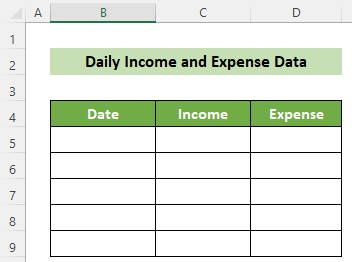
- Në vijim vendosni datën e ditës tuaj të caktuar dhe regjistroni të gjitha të ardhurat dhe shpenzimet të ditës së caktuar.
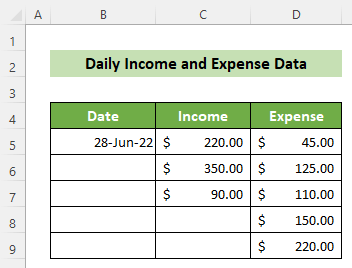
Lexo më shumë: Si të krijoni formatin e fletës së shpenzimeve ditore në Excel (me hapa të thjeshtë)
📌 Hapi 2: Listoni të gjitha kategoritë & Nënkategoritë e të ardhurave & Shpenzimet
Tani, ju duhet të kategorizoni dhe nënkategorizoni të ardhurat dhe shpenzimet tuaja.
- Për të bërëkjo, krijoni një fletë të re pune me emrin Të ardhurat & Kategoritë e shpenzimeve. Në anën e majtë, listoni të gjitha kategoritë ose burimet e të ardhurave tuaja.

- Më pas, listoni të gjitha kategoritë dhe nënkategoritë e shpenzimeve tuaja në anën e djathtë të fletës.
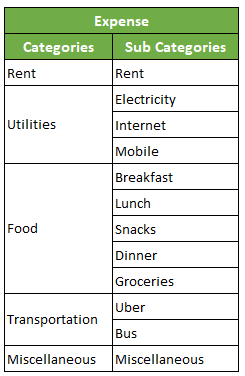
Si rezultat, ju do të merrni të gjitha kategoritë dhe nënkategoritë e të ardhurave dhe shpenzimeve tuaja në një fletë të vetme pune. Për shembull, rezultati duhet të duket kështu.
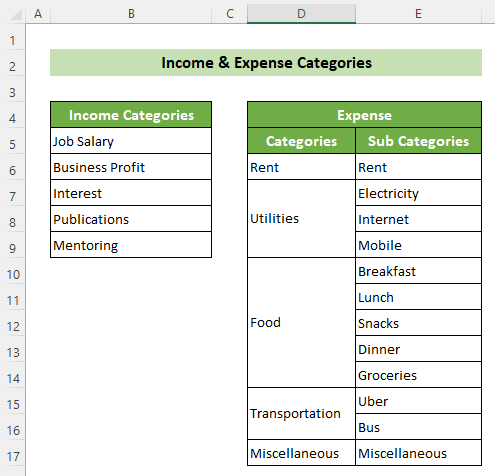
📌 Hapi 3: Përmblidhni të ardhurat dhe shpenzimet ditore
Tani, pjesa kryesore që mbetet është të organizoni dhe përmblidhni fletën e Excel-it të të ardhurave dhe shpenzimeve ditore.
- Për ta bërë këtë, regjistroni fillimisht datat, të ardhurat dhe shpenzimet nga fleta e punës së grupit të të dhënave.
- Tani, për një përmbledhje më të mirë, ju duhet për të regjistruar edhe kategoritë e të ardhurave tuaja. Kjo është arsyeja pse bëni disa kolona të tjera me emrin Kategoria dhe Nënkategori nën kolonën "Të ardhurat dhe shpenzimet".
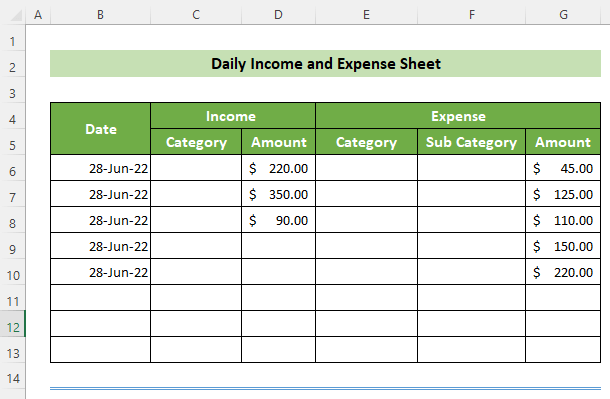
- Tani, zgjidhni qelizën C6:C13 >> shkoni te skeda Të dhënat >> Veglat e të dhënave grupi >> Të dhënat Vleresimi mjeti >> Opsioni "Vlerifikimi i të dhënave... ".
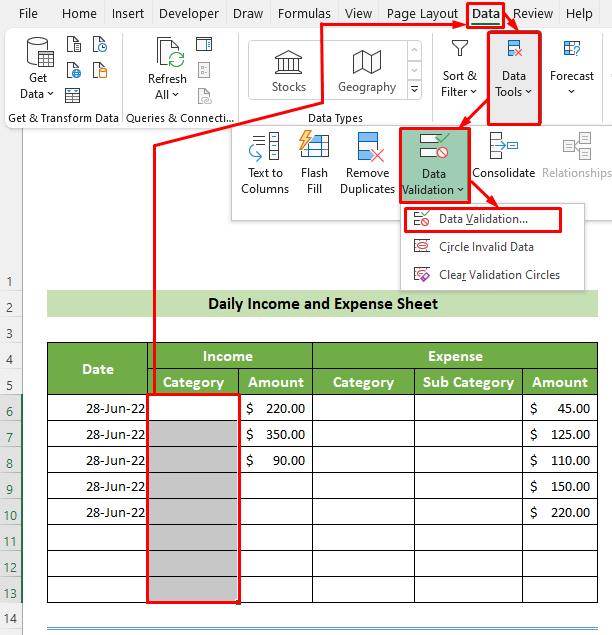
- Si rezultat, do të shfaqet dritarja Vleresimi i të dhënave . Tani, në skedën Cilësimet , zgjidhni opsionin Lista nga lista rënëse Lejo: . Më pas, në kutinë e tekstit Burimi: , referojuni qelizave B5:B9 nga Të ardhurat& Fletë pune Kategoritë e shpenzimeve . Në vijim, klikoni në butonin OK .
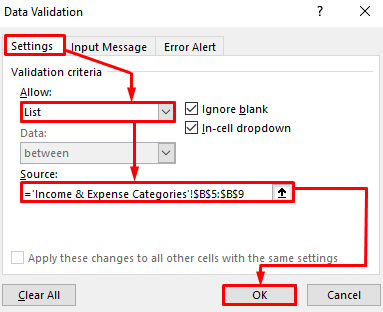
- Rrjedhimisht, do të shihni se ka një listë rënëse në C6 :C13 qelizat ku renditen kategoritë e të ardhurave. Ju mund të zgjidhni kategorinë tuaj të të ardhurave nga këtu me një klikim të vetëm në vend që ta shkruani çdo herë individualisht.
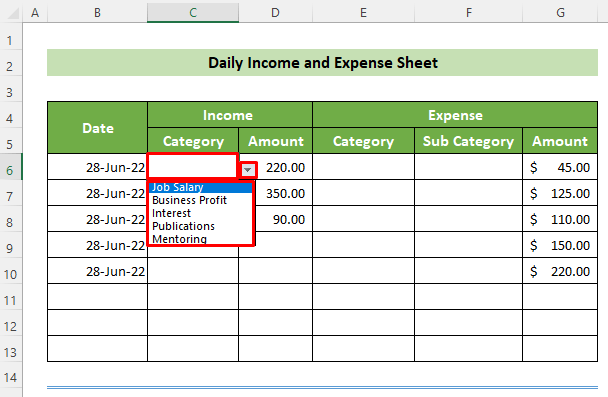
- Tani, pasi të keni plotësuar kategoritë e të ardhurave siç duhet, gjëja tjetër është krijimi i një liste rënëse në mënyrë të ngjashme me kategorinë e shpenzimeve. Për ta bërë këtë, zgjidhni qelizën E6:E13 dhe shkoni te skeda Data . Më pas, shkoni te grupi Mjetet e të dhënave >> Vlerësimi i të dhënave mjeti >> Të dhënat Vlerifikimi… opsioni.
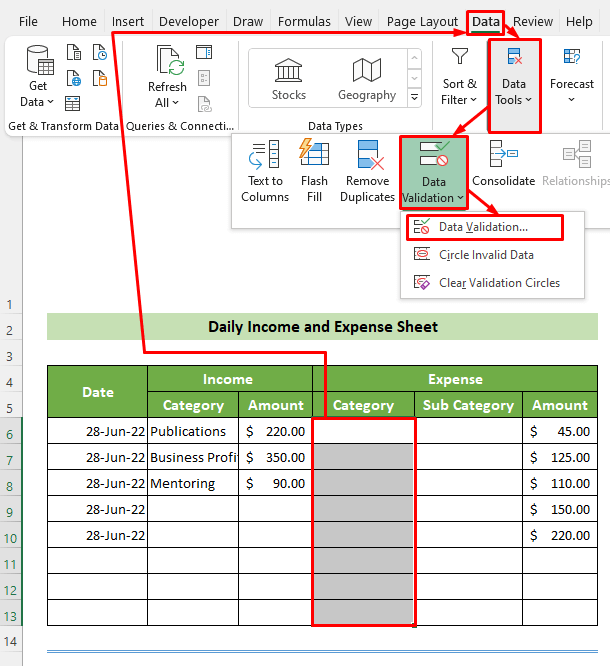
- Në këtë kohë, do të shfaqet dritarja Vleresimi i të dhënave . Tani, shkoni te skedari Cilësimet nga kjo dritare. Në vijim, zgjidhni opsionin Lista nga opsionet Lejo: . Më pas, në kutinë e tekstit Burimi: , referojuni qelizave D6:D17 nga Të ardhurat & Fletë pune Kategoritë e shpenzimeve . Së fundi, klikoni në butonin OK .
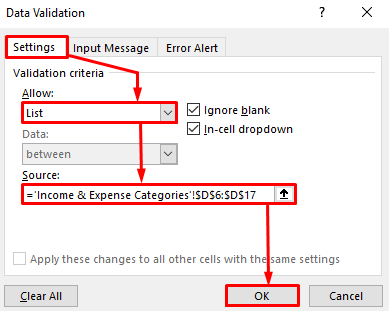
- Si rezultat, do të shihni që të gjitha kategoritë e shpenzimeve tuaja janë në një listë rënëse në qelizat E6:E13 . Ju mund të zgjidhni kategorinë tuaj të shpenzimeve nga këtu me lehtësi.
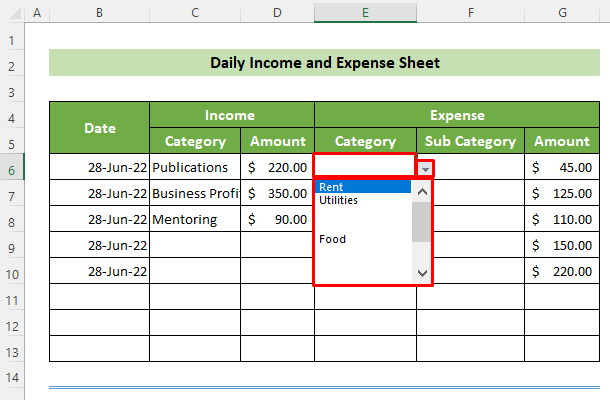
- Tani, për të krijuar listën rënëse të nënkategorive, zgjidhni qelizat F6:F13 . Më pas, shkoni nëSkeda Të dhënat >> Veglat e të dhënave grupi >> Vleresimi i të dhënave mjeti >> Vleresimi i të dhënave… Opsioni.
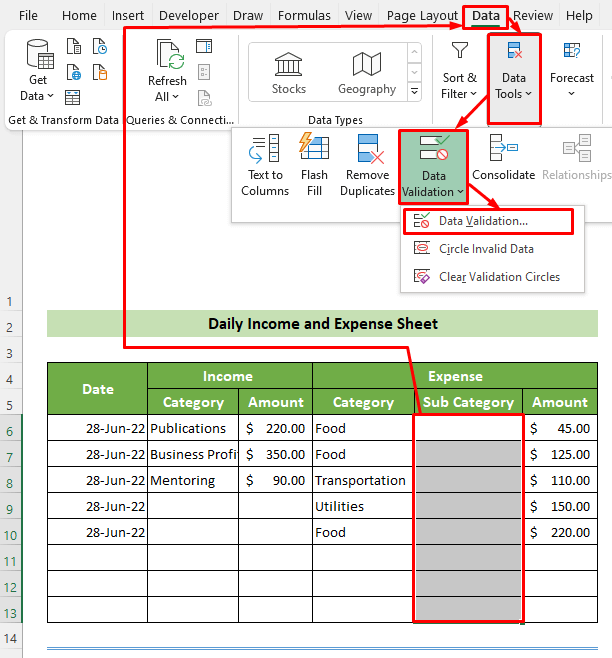
- Rrjedhimisht, dritarja Validimi i të dhënave do të shfaqet. Tani, klikoni në skedën Cilësimet . Më pas, nga opsionet e listës rënëse Lejo: , zgjidhni opsionin Lista . Në vijim, referojuni qelizave E6:E17 nga Të ardhurat & Fleta e punës Kategoritë e shpenzimeve në kutinë e tekstit Burimi: . E fundit, por jo më pak e rëndësishmja, klikoni në butonin OK .
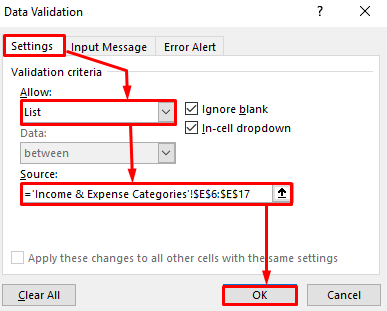
- Në këtë moment, mund të shihni se janë krijuar të gjitha nënkategoritë si një listë rënëse në çdo qelizë të qelizave F6:F13 . Ju mund të plotësoni nënkategoritë tuaja të shpenzimeve nga kjo listë pa i shkruar ato çdo herë.
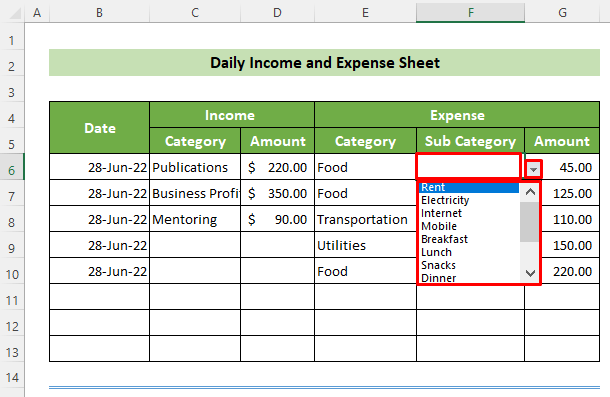
- Tani, pasi të keni plotësuar kategoritë dhe nënkategoritë, duhet të llogaritni të ardhurat dhe shpenzimet totale. Për ta bërë këtë, klikoni në qelizën D14 dhe shkruani formulën e mëposhtme e cila përfshin funksionin SUM për të përmbledhur të gjitha të ardhurat e regjistruara.
=SUM(D6:D13) 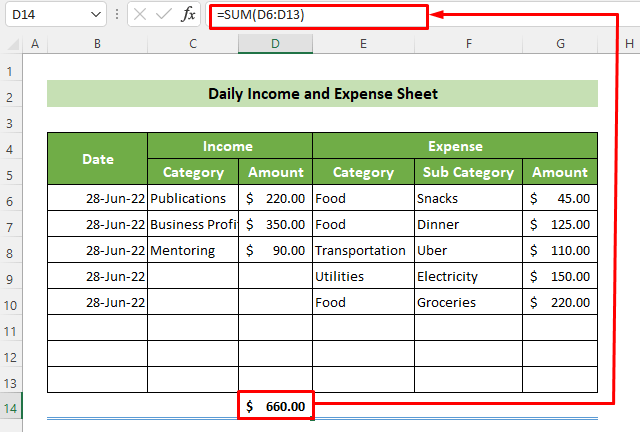
- Më pas, klikoni në qelizën G14 dhe futni formulën e mëposhtme për të llogaritur të gjitha shpenzimet e sotme.
=SUM(G6:G13) 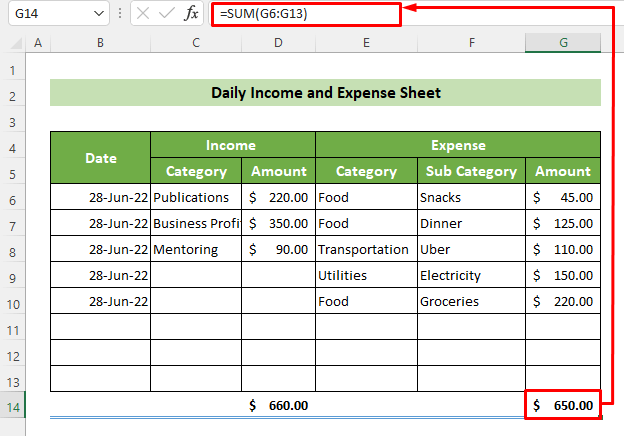
Kështu, ju keni krijuar me sukses fletën tuaj të të ardhurave dhe shpenzimeve ditore në Excel. Këtu janë disa qeliza shtesë pas qelizës G10 në rast të hyrjeve të reja. Duke ndjekur hapat e përmendur, mund të krijonifletë të tilla çdo ditë sipas të ardhurave dhe shpenzimeve tuaja. Për shembull, fleta e përgjithshme e të ardhurave dhe shpenzimeve ditore duhet të duket kështu.
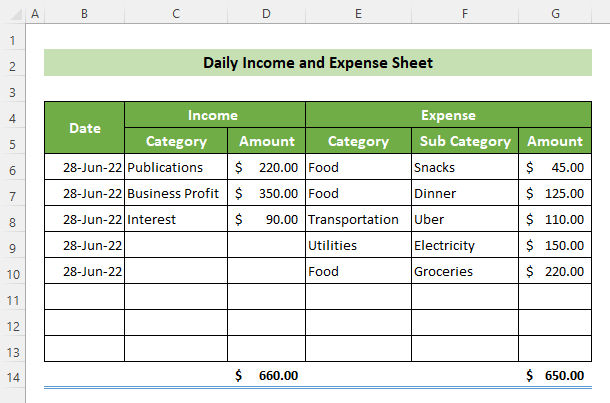
Shënim
Rekomandohet fuqimisht që të mbani formatimin e duhur të numrave në qelizat tuaja sipas kuptimeve të tyre. Për shembull, përdorni formatimin Data për kolonën Data. Përndryshe, mund të ndodhin disa gabime.
Përfundim
Për ta përmbledhur, në këtë artikull, unë kam treguar hapat e detajuar për të krijuar një fletë Excel të të ardhurave dhe shpenzimeve ditore. Ju sugjeroj të lexoni me kujdes artikullin e plotë dhe të praktikoni me librin tonë të punës falas të dhënë. Shpresoj ta gjeni këtë artikull të dobishëm dhe informues. Nëse keni pyetje ose rekomandime të mëtejshme, ju lutemi mos ngurroni të komentoni këtu.
Dhe, vizitoni ExcelWIKI për shumë artikuj të tjerë si ky. Faleminderit!

